博途v17与winCC安装流程与踩坑记录
博途v17与winCC7.5安装教程与踩坑记录
- 安装教程
- 博途安装流程
- 第一步 注册表删除
- 第二步 启用.NET Framework服务
- 第三步 正式安装
- winCC安装流程
- 博途v17与winCC安装记录
- win11家庭版
安装教程
首先说明,本文安装针对的是TIA portal V17 (64bit)与winCC 7.5SP2。安装在win10和win11系统均可运行,以下是安装流程。
首先需要一台纯净专业系统的win系统(操作系统要完整PROFESSIONAL版),否则很可能出现问题,winCC安装出现问题的大部分建议也是重装(微软官网获得,GHOST等不行)。
电脑名(是电脑名不是账户名)注意不要有特殊符号(下划线也不能有!!!),安装完是不能改电脑名的,所以要在安装前就注意这个问题,否则最后的通讯软件SIMATIC NET是无法安装的。
除此之外需要用户是管理员权限,倒不一定要求是Administrator,但是要有管理员权限。
我们首先安装博途,然后安装winCC。安装全过程关闭“所有杀毒软件(部分电脑自带“迈克菲”也要关闭)、防火墙、Win10系统的Windows Defender”。
博途安装流程
先介绍一下TIA V17系列包括
- TIA_Portal_STEP7_Prof_Safety_WINCC_Adv_Unified_V17 (触摸屏和PLC)
- SIMATIC_S7-PLCSIM_V17 (仿真)
- Startdrive_Advanced_V17(调试软件)
V17是目前比较稳定的一个版本。首先需要获取安装包,可以参考: yulekeji
第一步 注册表删除
winD命令行输入regedit,进入注册表编辑器。
需要备份的话点击文件\导出进行备份。
在注册表的路径“HKEY_LOCAL_MACHINE\System\CurrentControlSet\Control\Session Manager”中找到条目PendingFileRenameOperations
在该条目上点击右键,选择“删除”
否则安装过程可能会反复重启
第二步 启用.NET Framework服务
联网状态下打开:控制面板\程序\启用或关闭windows功能,勾选.NET Framework 3.5。记得点开后全部勾选,不要只在外面勾选一下。
(如果需要安装winCC,此时一并勾选Microsoft消息队列(MSMQ)服务器,同样全部勾选)
然后确定,windows自动更新。
第三步 正式安装
参考上文的知乎链接
- 首先打开【SETP7+WINCCV17ADV】文件夹。鼠标右击【西门子解除重启提示批处理】选择【以管理员身份运行】。安装过程下一步即可,中间可以修改软件安装位置。最后选稍后重启计算机。
- 打开【S7-PLCSIM17】文件夹,右击【Start】选择【以管理员身份运行】,下一步即可,软件自动识别刚设置的安装路径,也可以修改,不建议修改。最后选稍后重启计算机。
- 打开【Startdrive_Advanced_V17】文件夹,右击【Start】选择【以管理员身份运行】,同上。
- 打开安装包解压后的【TIA portal V17 (64bit)】文件夹,鼠标右击【Crack】选择【解压到当前文件夹】。鼠标右击解压后的【Crack】选择【以管理员身份运行】。
❶双击【TIA Portal】,❷双击【TIA Portal V17】,❸选择【工作地的单一授权】,❹勾选(图中所示标注,全选),❺点击【安装长密钥】。
会出现提示,之后会出现长名称列变蓝,即说明成功。
此时退出软件,双击桌面【TIA Portal V17】图标启动软件,安装成功。
winCC安装流程
建议官网下载即可,官网链接为http://www.wincc.com.cn/rjzsk.aspx?type=2,需要注册后下载。
下载后解压出五个文件,再解压其中的001文件(建议使用7zip进行解压),进入解压的文件中,右键进行装载。装载后,在磁盘下会新增一个驱动盘目录,点击进入选择setup.exe进行安装。提示选择重启。重新装载。
此时需要安装SIMATIC NET (通讯驱动程序)的可以尝试装载安装五个文件中的SIMATIC NET 。
安装后安装winCC,整个过程参照wincc7.5官网下载及安装配置(适配window10超详细教程)即可,(省流:1.不建议修改安装地址 2.两处勾选都选第一个)同样适用win11。
博途v17与winCC安装记录
个人电脑是win10专业版
一般首先安装博途,安装前注册表需要删一个值,.NET Framework需要windows更新上。(winCC需要消息队列服务器也在同样的地方启用更新,记得全部勾选,不要只在外面勾选一下【怀疑自己的问题就是由于这里没启动全产生的】)
然后按照知乎链接https://www.zhihu.com/tardis/sogou/art/527846016去装就好。
winCC是7.5SP2,应该装advanced版,正常需要参考两版教程,首选https://blog.csdn.net/qq_40715266/article/details/120772566,此外还有文件夹里的三步教程,初次尝试时按照三步安装教程安装,修改电脑账户(其实应该不一定需要),安装后试图打开项目,提示项目创建版本高于目前版本,所以打不开。尝试新建项目,提示连接不到服务器。
查询问题原因,
- 有可能是安装的问题,可能是数据库没装好。
- 要修改注册表\HKEY_LOCAL_MACHINE\SOFTWARE\Microsoft\Ole下的EnableDCOM值为Y即可。
但是已修改。
- 可能是授权不好用,所以尝试重新授权。
重新授权依然不行,而且软件右下角显示是已授权模式,所以排除。
- PC名称不要用中文以及中横杠
- 安装了WinCC之后不要更改计算机名
打算重新安装,首先参考这个链接https://blog.csdn.net/qq_40715266/article/details/120772566。
首先通过HiBit Uninstaller进行卸载,选择了名字带winCC的六个文件,留下了SIMATIC WinCC Runtime Advanced V17.0,因为感觉这个是上一波跟博途一起装的。检查一下发现此电脑中的Simatic Shell文件夹也不存在了,应该删的挺干净的,下载重装。注册官网账号下载7.5SP2
按照https://blog.csdn.net/qq_40715266/article/details/120772566的方法配置与破解授权之后,新建项目失败,提示如下
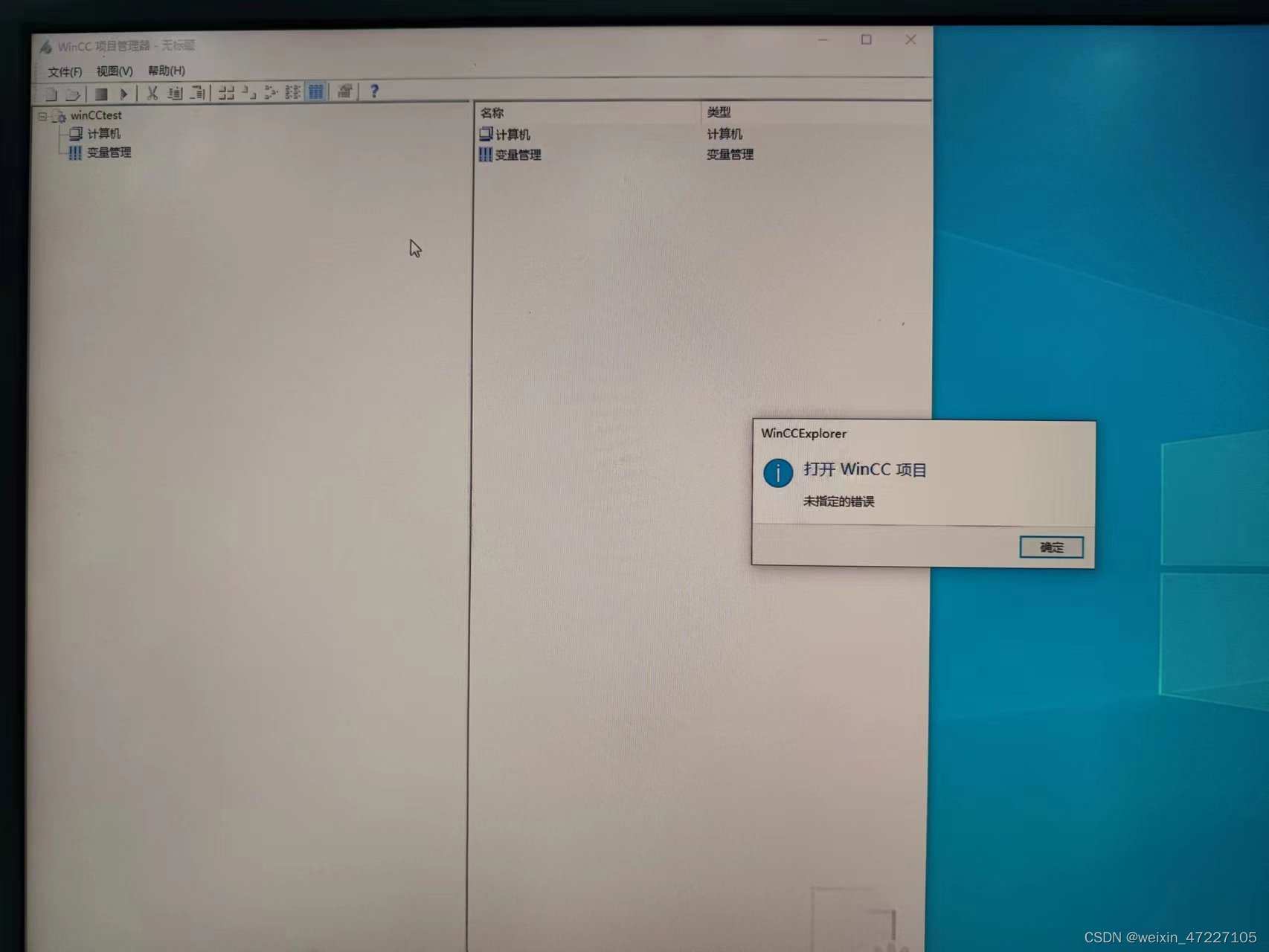
打开已有项目失败,报错如下
选择启动本地服务器,加载一会后报错如下
查询问题可能是服务器电脑名称不一样,需要将本地服务器名称改成我的电脑名称。
因为打不开项目所以无法更改,只能重新安装。这次决定把SQL也卸干净。
这次重装完能新建项目了,虽然还有一点不对劲,但是问题不大了。
还是会说服务器不可用,这次就可以在项目里左侧计算机右键更改服务器名称为本地电脑名了。
硬件狗破解无效,重下了一个放在了文件夹里,解压时电脑会自动删除,去防火墙那边进行设置,破解。彻底解决了。
win11家庭版
套用方法成功安装博途,winCC安装也很正常,但打开后新建项目会报错“服务没有及时响应启动或控制请求”。查询http://www.zhumeng.org/thread-128230-1-1.html
突然想起忘记安装网络通信的第四步了,赶紧装一下。
装完还是不行,经过查询西门子官网,判断家庭版应该就是不行,需要先升级系统为专业版。
升级专业版之后先提示用户权限的问题,虽然用户是管理员权限,但是需要加到winCC操作权限,于是修改用户组。
能打开项目了,就是很慢,然后提示之前出现过的需要USB硬件和本地服务器问题。对照修改后可以打开项目,但是两次运行都卡在同一个进度条进度。(变量记录运行系统-正在初始化归档管理50%)
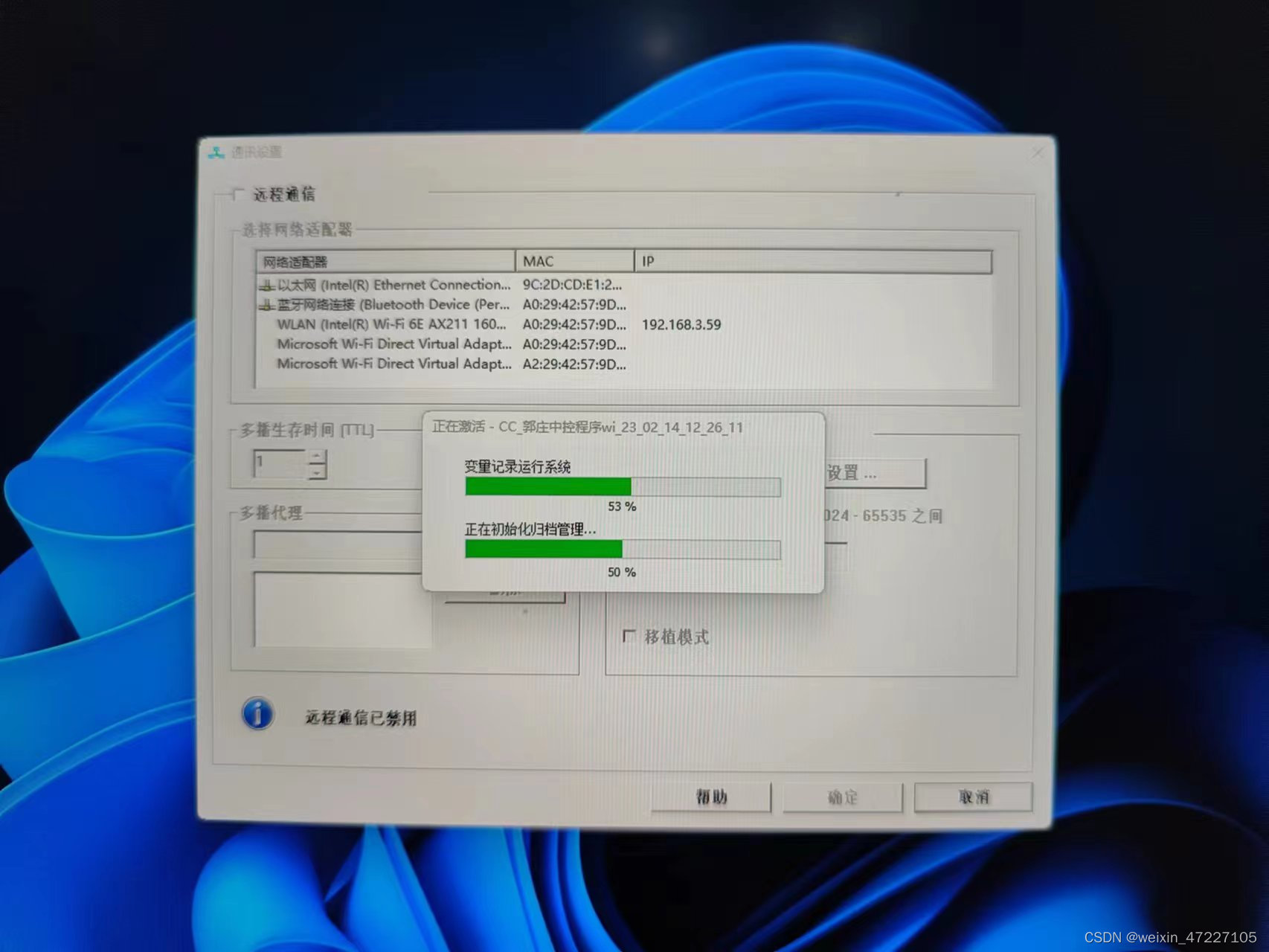
卸载重装,安装SIMATIC NET时报错电脑名的问题,所以说电脑名千万别有下划线。如图。
现在如果更改电脑名,之前安装的博途和winCC也会有问题。先不装这个了,发现能打开能运行。SIMATIC NET不装的情况连接PLC可能有问题,等通讯的时候再检验。如果不行的话,全部卸载或者重装系统。
- win11家庭版

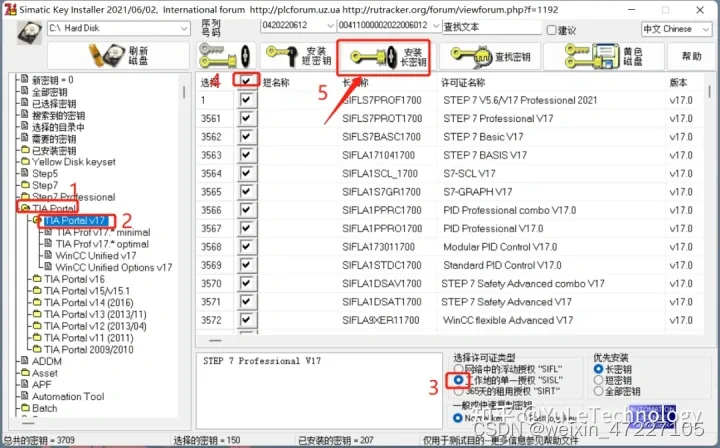
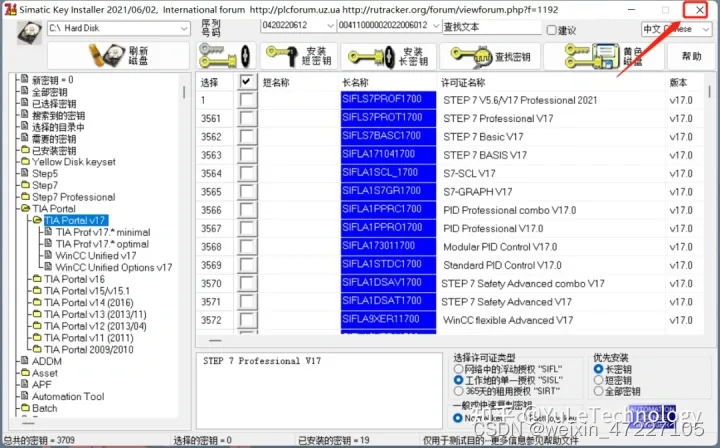
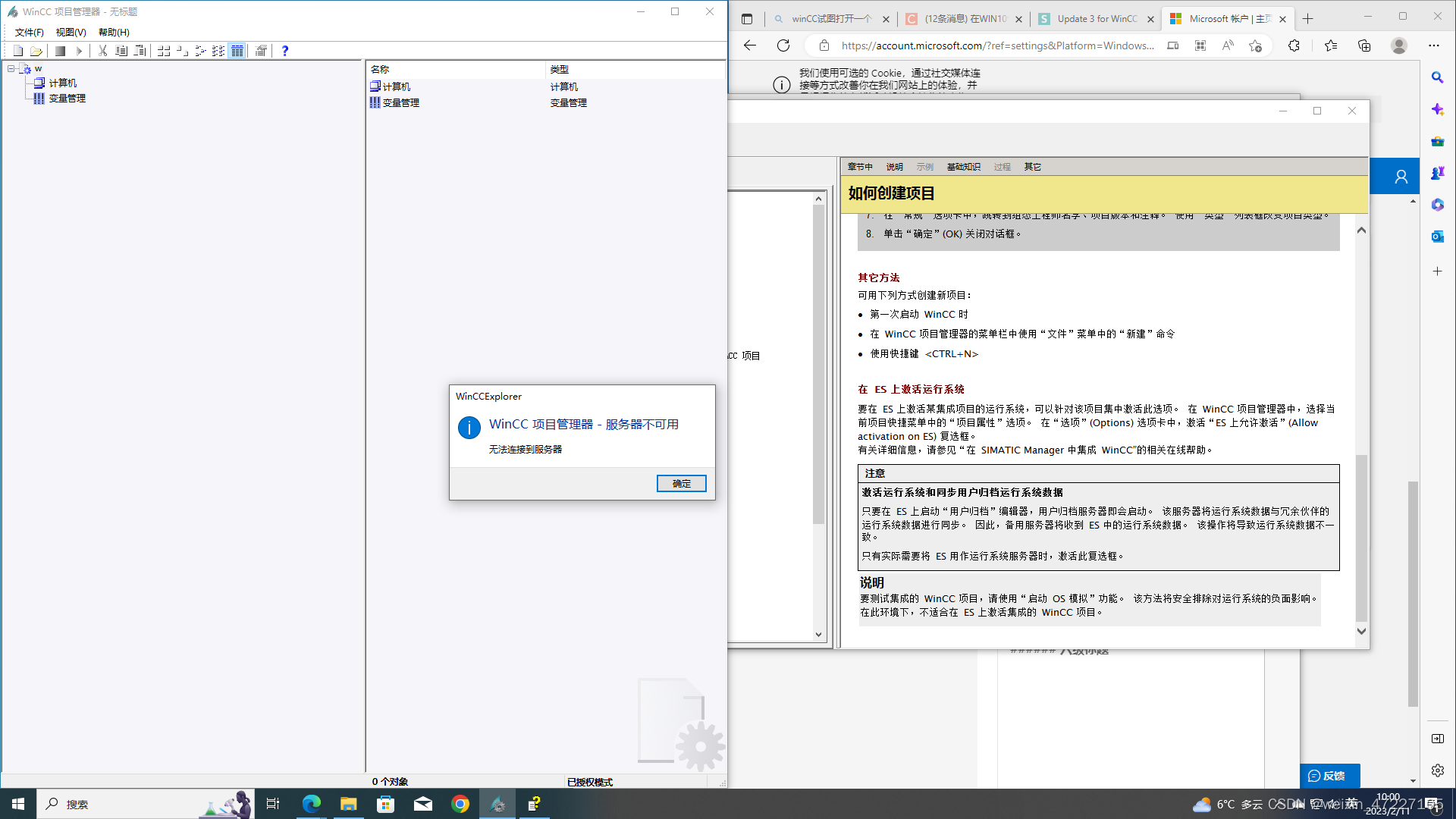
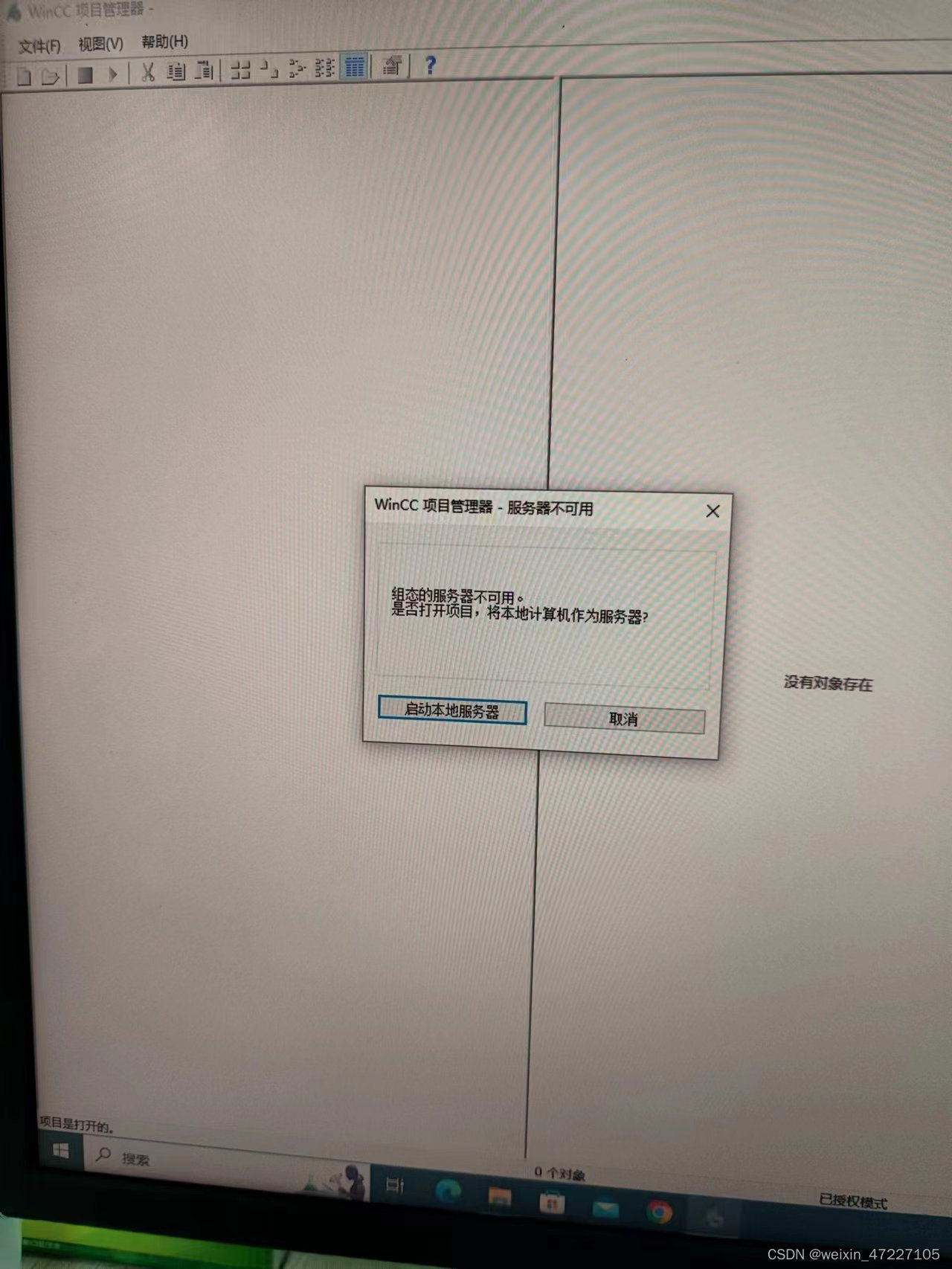
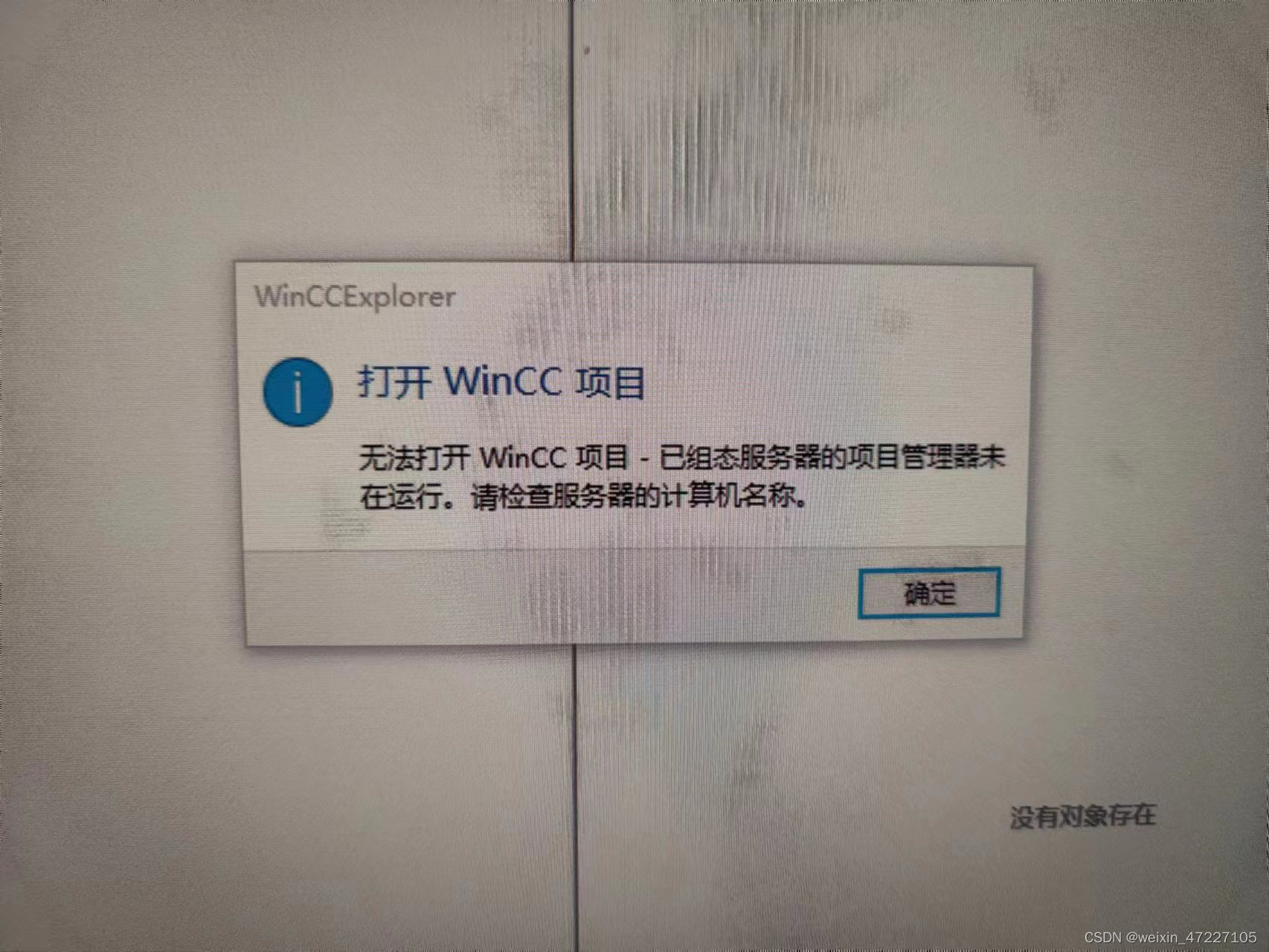
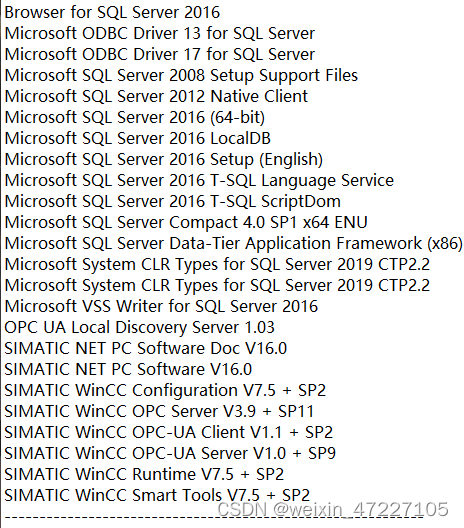
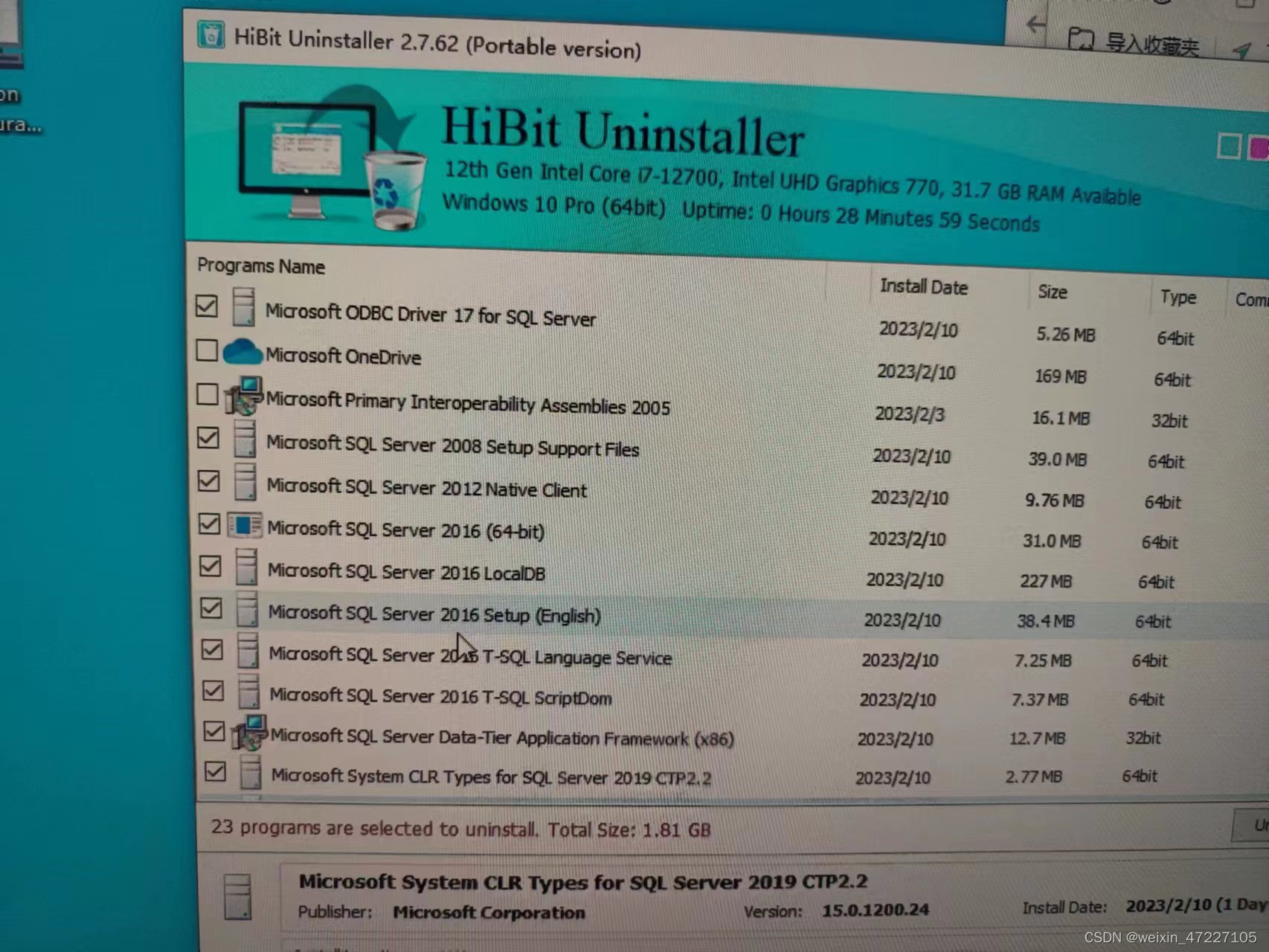
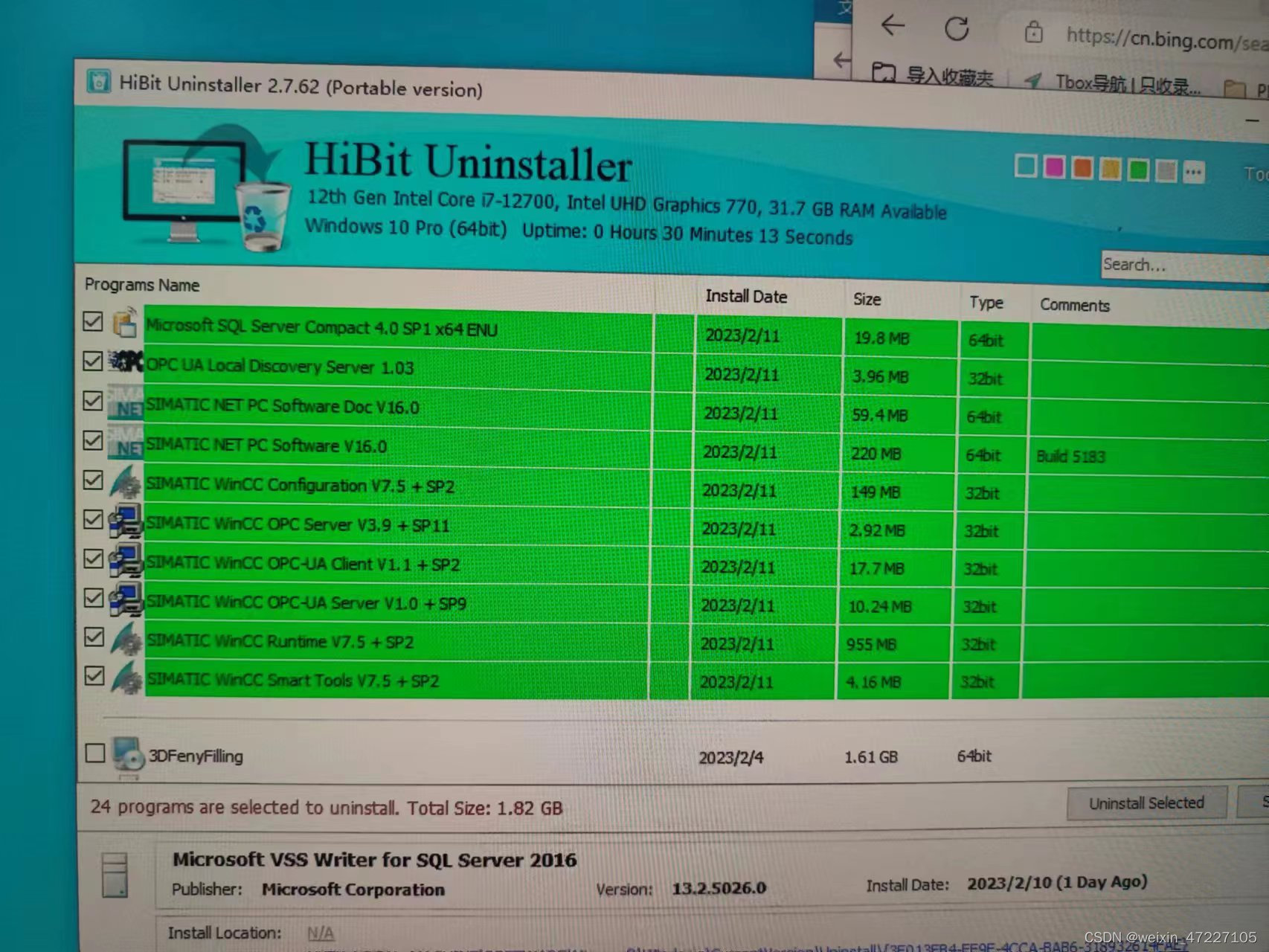
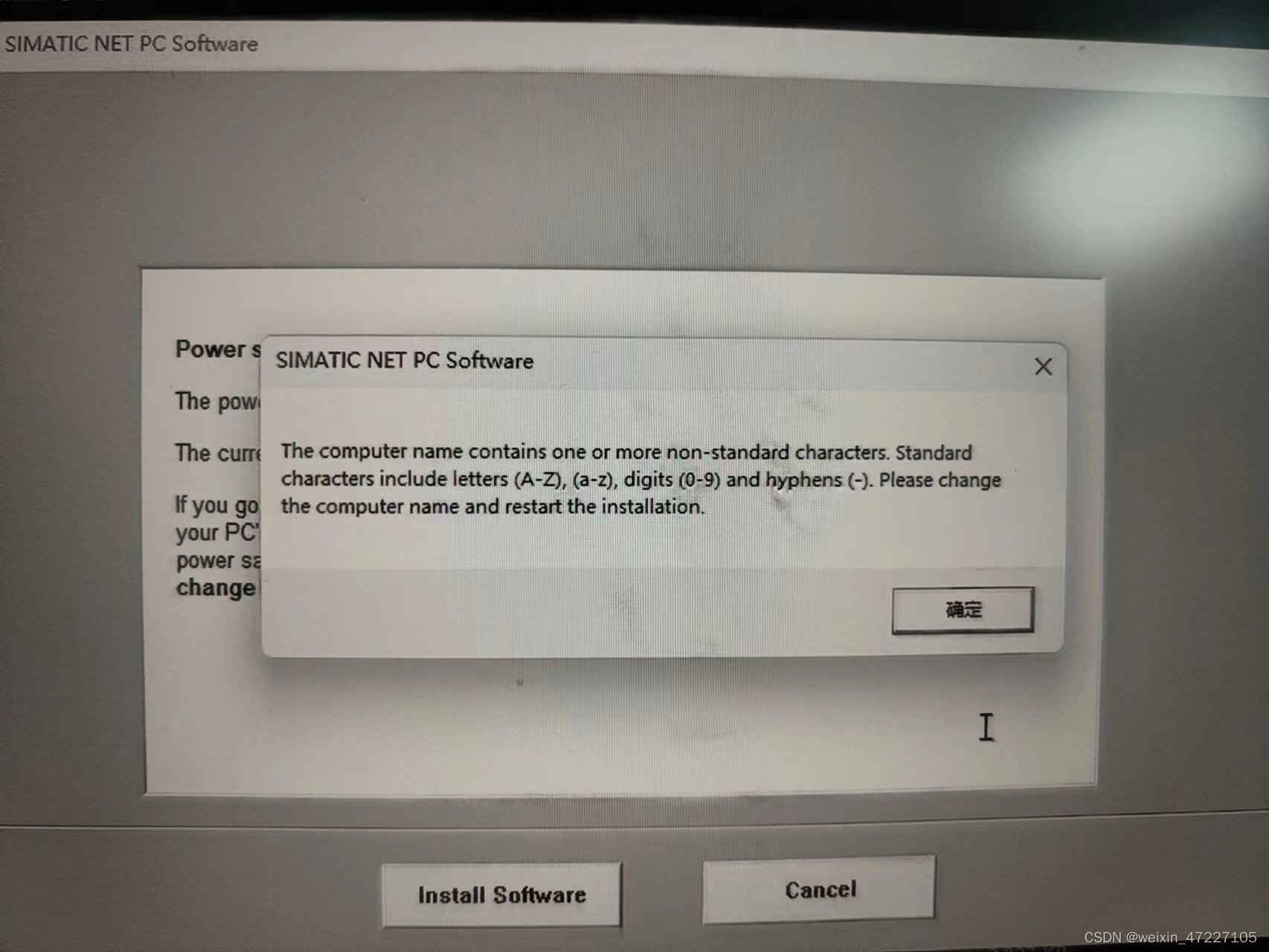



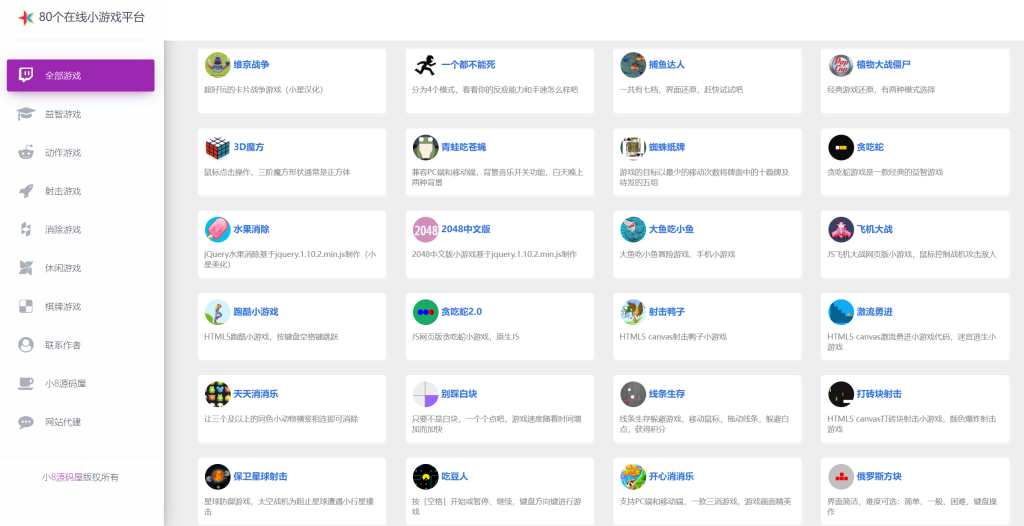

还没有评论,来说两句吧...